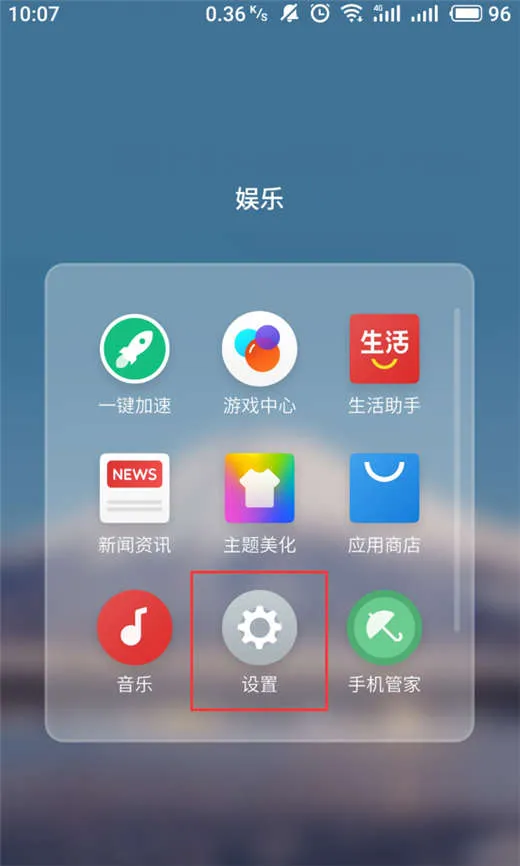1.wps表格 标题每一页都显示
步骤
打开表格xls,找到打印预览并点击;
打印WPS表格如何让首页标题在每一页都显示?
打印预览界面下可以看到,3页表格中只有第一页有标题;
打印WPS表格如何让首页标题在每一页都显示?
打印WPS表格如何让首页标题在每一页都显示?
打印WPS表格如何让首页标题在每一页都显示?
工具栏中找到“页面设置”点击,找到“打印标题或表头”;
打印WPS表格如何让首页标题在每一页都显示?
点击“打印标题或表头”弹出页面设置,点击“顶端标题行”最右侧属性框;
打印WPS表格如何让首页标题在每一页都显示?
打印WPS表格如何让首页标题在每一页都显示?
鼠标选择标题和表头信息,点击最右侧属性款,切换回页面设置;
打印WPS表格如何让首页标题在每一页都显示?
打印WPS表格如何让首页标题在每一页都显示?
点击打印预览,可以看看到所有页面都显示表头和标题,最后打印确定。
打印WPS表格如何让首页标题在每一页都显示?
打印WPS表格如何让首页标题在每一页都显示?
END
总结
1
1、打卡数据表格,找到页面设置;
2、切换到页面设置,找到打印标题或表头并点击;
3、进入页面设置属性,找到顶端标题行并点击最右侧图标;
4、选择标题和表头行,选入属性框内,再点击图标切回页面设置;
5、点击打印预览,预览更改后的结果,最后打印、确定完成设置。
2.excel表格下拉时如何让标题总显示
选中第二行,点击“窗口”-“冻结窗格”即可。
然后,无论怎么下拉,第一行总是显示。